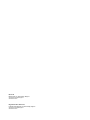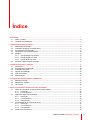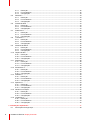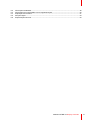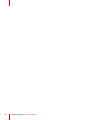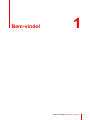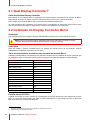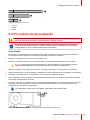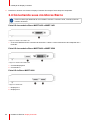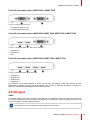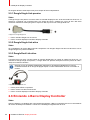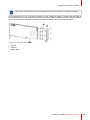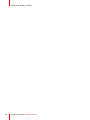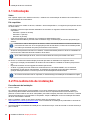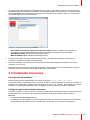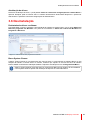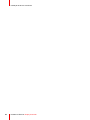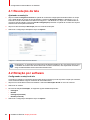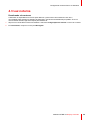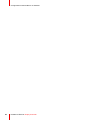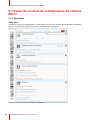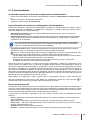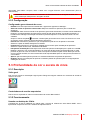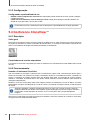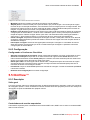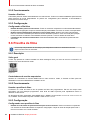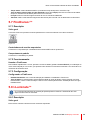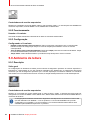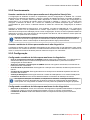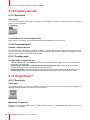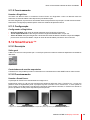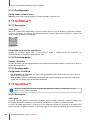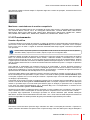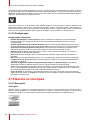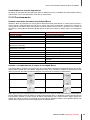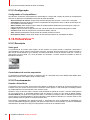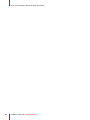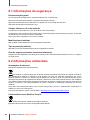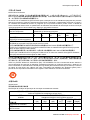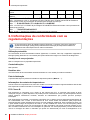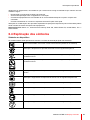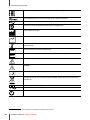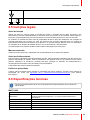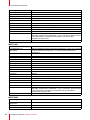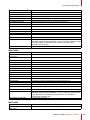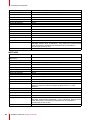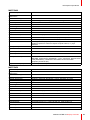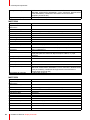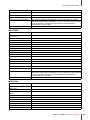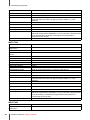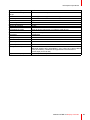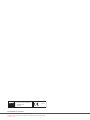ENABLING BRIGHT OUTCOMES
Windows 7, Windows 8.1 e Windows 10
Guia do usuário
Display Controller

Registered office: Barco NV
President Kennedypark 35, 8500 Kortrijk, Belgium
www.barco.com/en/support
www.barco.com
Barco NV
Beneluxpark 21, 8500 Kortrijk, Belgium
www.barco.com/en/support
www.barco.com

1 Bem-vindo! ............................................................................................................................................................................................................7
1.1 Sobre o produto....................................................................................................................................................................................8
1.2 Conteúdo da embalagem................................................................................................................................................................8
2 Instalação do Display Controller............................................................................................................................................................9
2.1 Qual Display Controller?...............................................................................................................................................................10
2.2 Instalação do Display Controller Barco ................................................................................................................................10
2.3 Procedimento de instalação ....................................................................................................................................................... 11
2.4 Conectando seus monitores Barco ........................................................................................................................................12
2.5 Dongles ..................................................................................................................................................................................................13
2.5.1 Dongle Single Link passivo ......................................................................................................................................14
2.5.2 Dongle Single Link ativo ............................................................................................................................................14
2.5.3 Dongle Dual Link ativo ................................................................................................................................................14
2.6 Enviando o Barco Display Controller.....................................................................................................................................14
3 Instalação de drivers e software .........................................................................................................................................................17
3.1 Introdução.............................................................................................................................................................................................18
3.2 Procedimento de instalação .......................................................................................................................................................18
3.3 Instalação silenciosa.......................................................................................................................................................................19
3.4 Opções de instalação.....................................................................................................................................................................20
3.5 Após a instalação..............................................................................................................................................................................20
3.6 Desinstalação .....................................................................................................................................................................................21
4 Configurando monitores Barco no Windows.............................................................................................................................23
4.1 Resolução da tela.............................................................................................................................................................................24
4.2 Rotação por software .....................................................................................................................................................................24
4.3 Luz noturna ..........................................................................................................................................................................................25
5 Driver e ferramentas intuitivas do fluxo de trabalho.............................................................................................................27
5.1 Painel de controle de configurações do sistema Barco..............................................................................................28
5.1.1 Descrição ...........................................................................................................................................................................28
5.1.2 Funcionamento ...............................................................................................................................................................29
5.2 Application Appearance Manager...........................................................................................................................................30
5.2.1 Descrição ...........................................................................................................................................................................30
5.2.2 Funcionamento ...............................................................................................................................................................30
5.2.3 Configuração....................................................................................................................................................................31
5.3 Profundidade de cor e escala de cinza ................................................................................................................................31
5.3.1 Descrição ...........................................................................................................................................................................31
5.3.2 Funcionamento ...............................................................................................................................................................31
5.3.3 Configuração....................................................................................................................................................................32
5.4 Conference CloneView™.............................................................................................................................................................32
K5905271PTBR /16 Display Controller
3
Índice

K5905271PTBR /16 Display Controller
4
5.4.1 Descrição ...........................................................................................................................................................................32
5.4.2 Funcionamento ...............................................................................................................................................................32
5.4.3 Configuração....................................................................................................................................................................33
5.5 DimView™............................................................................................................................................................................................33
5.5.1 Descrição ...........................................................................................................................................................................33
5.5.2 Funcionamento ...............................................................................................................................................................34
5.5.3 Configuração....................................................................................................................................................................34
5.6 Presilha de filme................................................................................................................................................................................34
5.6.1 Descrição ...........................................................................................................................................................................34
5.6.2 Funcionamento ...............................................................................................................................................................34
5.6.3 Configuração....................................................................................................................................................................34
5.7 FindCursor™.......................................................................................................................................................................................35
5.7.1 Descrição ...........................................................................................................................................................................35
5.7.2 Funcionamento ...............................................................................................................................................................35
5.7.3 Configuração....................................................................................................................................................................35
5.8 I-Luminate™........................................................................................................................................................................................35
5.8.1 Descrição ...........................................................................................................................................................................35
5.8.2 Funcionamento ...............................................................................................................................................................36
5.8.3 Configuração....................................................................................................................................................................36
5.9 Ambiente de leitura..........................................................................................................................................................................36
5.9.1 Descrição ...........................................................................................................................................................................36
5.9.2 Funcionamento ...............................................................................................................................................................37
5.9.3 Configuração....................................................................................................................................................................37
5.10 Captura de tela...................................................................................................................................................................................38
5.10.1 Descrição ...........................................................................................................................................................................38
5.10.2 Funcionamento ...............................................................................................................................................................38
5.10.3 Configuração....................................................................................................................................................................38
5.11 SingleView™.......................................................................................................................................................................................38
5.11.1 Descrição ...........................................................................................................................................................................38
5.11.2 Funcionamento ...............................................................................................................................................................39
5.11.3 Configuração....................................................................................................................................................................39
5.12 SmartCursor™ ...................................................................................................................................................................................39
5.12.1 Descrição ...........................................................................................................................................................................39
5.12.2 Funcionamento ...............................................................................................................................................................39
5.12.3 Configuração....................................................................................................................................................................40
5.13 SoftGlow™ ...........................................................................................................................................................................................40
5.13.1 Descrição ...........................................................................................................................................................................40
5.13.2 Funcionamento ...............................................................................................................................................................40
5.13.3 Configuração....................................................................................................................................................................40
5.14 SpotView™...........................................................................................................................................................................................40
5.14.1 Descrição ...........................................................................................................................................................................40
5.14.2 Funcionamento ...............................................................................................................................................................41
5.14.3 Configuração....................................................................................................................................................................42
5.15 Gestos no touchpad ........................................................................................................................................................................42
5.15.1 Descrição ...........................................................................................................................................................................42
5.15.2 Funcionamento ...............................................................................................................................................................43
5.15.3 Configuração....................................................................................................................................................................44
5.16 VirtualView™.......................................................................................................................................................................................44
5.16.1 Descrição ...........................................................................................................................................................................44
5.16.2 Funcionamento ...............................................................................................................................................................44
5.16.3 Configuração....................................................................................................................................................................45
6 Informações importantes .........................................................................................................................................................................47
6.1 Informações de segurança..........................................................................................................................................................48

K5905271PTBR /16 Display Controller
5
6.2 Informações ambientais................................................................................................................................................................48
6.3 Informações de conformidade com as regulamentações..........................................................................................50
6.4 Explicação dos símbolos..............................................................................................................................................................51
6.5 Isenções legais ..................................................................................................................................................................................53
6.6 Especificações técnicas................................................................................................................................................................53

K5905271PTBR /16 Display Controller
6

K5905271PTBR /16 Display Controller
8
1.1 Sobre o produto
Display Controller
Obrigado por escolher um monitor Barco Display Controller.
O Display Controller da Barco é um equipamento de última geração, que proporciona todo o desempenho,
qualidade e estabilidade que as aplicações de imagens médicas avançadas de hoje exigem. As placas de
alto desempenho garantem um carregamento de imagens rápido e consistente e um processamento de
gráficos de imagens em qualquer resolução.
Para instalar o Barco Display Controller, leia as instruções neste guia.
1.2 Conteúdo da embalagem
Índice
O Display Controller é fornecido com:
• Este Guia de Usuário do Barco Display Controller
• 1 suporte extensor está incluso no MXRT-7600.
• 2 Dongles Single Link estão inclusos no MXRT-4500, no MXRT-5500 e no MXRT-7500.
• 1 suporte de baixo perfil está incluso no MXRT-2400, no MXRT-2500 e no MXRT-2600.
• 1 cabo adaptador DMS-59 para DVI e 1 suporte de baixo perfil estão inclusos no MXRT-1450 e no MXRT-
1451.
Guarde a embalagem original. Ela é própria para o Display Controller e é a proteção ideal para
transportá-lo.
Bem-vindo!

K5905271PTBR /16 Display Controller
10
2.1 Qual Display Controller?
Linha de produtos Display Controller
Este monitor de uso médico Barco é compatível com diversas placas controladores de monitor da Barco.
Dependendo do pedido do cliente, o monitor pode ser fornecido com ou sem o Display Controller.
Caso instalar um controlador Barco, siga as instruções de instalação nesta seção.
Os monitores Barco são compatíveis com alguns poucos controladores de monitor de outras marcas. Para
usar um controlador de monitor de outra marca, consulte a documentação correspondente.
2.2 Instalação do Display Controller Barco
Orientação
Este capítulo explica como instalar o Display Controller Barco fisicamente em seu sistema de monitor.
AVISO: Use uma pulseira protetora antiestática aterrada ao manusear ou instalar o Display
Controller. Descargas eletrostáticas podem danificar o Display Controller.
Visão geral
Antes de instalar o Display Controller Barco no sistema de monitor Barco da sua estação, observe
cuidadosamente o Display Controller e os slots PCIe.
Tipos de controladores de monitor para sistemas de monitor Barco
O Display Controller Barco está disponível nos seguintes modelos para seu sistema de monitor. Verifique qual
dos modelos a seguir foi entregue com seu sistema e siga as instruções de instalação correspondentes:
Modelo Barco
Slot PCIe compatível
Barco MXRT-1450 x1
1
, x8, x16
Barco MXRT-1451 x1
1
, x8, x16
Barco MXRT-2400 x16
Barco MXRT-2500 x16
Barco MXRT-2600 x16
Barco MXRT-4500
2
x16
Barco MXRT-5400 x16
Barco MXRT-5450 x16
Barco MXRT-5500 x16
Barco MXRT-5550 x16
Barco MXRT-5600 x16
Barco MXRT-7400 x16
Barco MXRT-7500 x16
Barco MXRT-7600 x16
Escolha do slot PCI/PCIe
A tabela acima lista os vários modelos de controladores de monitor disponíveis para sistemas de monitor
Barco e o slot PCIe recomendado para obter o melhor desempenho. A figura abaixo mostra os diferentes
tipos de slots PCIe que podem ser utilizados.
Instalação do Display Controller
1: Slot PCIe recomendado. Os slots x16 e x8 podem ser usados para placas x1.
2: Disponível apenas em alguns mercados

K5905271PTBR /16 Display Controller
11
Imagem 2-1: Exemplos de slots PCIe
1. - slot x16
2. - slot x8
3. - slot x1
2.3 Procedimento de instalação
AVISO: Use uma pulseira protetora antiestática aterrada ao manusear ou instalar o Display
Controller. Descargas eletrostáticas podem danificar o Display Controller.
Se estiver usando uma placa-mãe com sistema gráfico on-board e não quiser usá-la em uma
configuração de múltiplos monitores, desative esta placa gráfica no utilitário de configuração do
sistema (BIOS) ou no gerenciador de dispositivos do Windows.
Como instalar
As instruções a seguir explicam como instalar o Barco Display Controller em um sistema de monitor Barco.
1. Se não quiser usar o Display Controller anterior, desinstale os drivers e os software.
2. Desligue o computador, os monitores e outros periféricos.
3. Desligue o computador da tomada e desconecte todos os cabos da parte traseira do seu computador.
Warning: Antes de desconectar um periférico ou remover qualquer componente da placa-mãe,
aguarde aproximadamente 20 segundos para evitar possíveis danos à placa-mãe.
4. Remova a tampa do computador. Se necessário, consulte as instruções no manual do seu computador.
5. Solte ou desaparafuse e remova qualquer controlador de monitor existente do seu computador se necessário.
6. Identifique o slot apropriado e, se necessário, remova as tampas metálicas traseiras.
7. Alinhe os Display Controller do Barco do seu sistema de monitor Barco com os slots e pressione firmemente
até encaixar completamente as placas.
8. Conecte o cabo de força, disponível no fornecedor da estação de trabalho, na alimentação elétrica de 6 pinos
do Display Controller. Assegure-se de que os cabos não estão interferindo com outras peças dentro do
computador (por exemplo, uma ventoinha).
Tip: Esta etapa se aplica somente ao MXRT-7400, MXRT-7500 e MXRT-7600.
Imagem 2-2: Conexão de alimentação dos controladores MXRT-7400, MXRT-7500 e MXRT-7600
Instalação do Display Controller

K5905271PTBR /16 Display Controller
12
9. Parafuse ou encaixe com firmeza o Display Controller. Recoloque e fixe a tampa do computador.
2.4 Conectando seus monitores Barco
Para uma descrição detalhada de como instalar o monitor e conectar o sinal, consulte o Guia do
Usuário do Monitor.
Painel IO dos modelos Barco MXRT-1450 e MXRT-1451
Imagem 2-3: MXRT-1450 e MXRT-1451
1. O conector DMS-59 oferece conexões de saída DVI-I / Head 1 e Head 2 através do cabo adaptador em Y
fornecido.
Painel IO dos modelos Barco MXRT-2400 e MXRT-2500
Imagem 2-4: MXRT-2400 e MXRT-2500
1. Conexão DisplayPort
2. Conexão DVI-I
Painel IO do Barco MXRT-2600
Imagem 2-5: MXRT-2600
1. DisplayPort 1
2. DisplayPort 2
Instalação do Display Controller

K5905271PTBR /16 Display Controller
13
Painel IO dos modelos Barco MXRT-5450 e MXRT-5550
Imagem 2-6: MXRT-5450 e MXRT-5550
1. Conexão de Head 1 a DVI-I
2. Conexão de Head 2 a DVI-I
Painel IO dos modelos Barco MXRT-4500, MXRT-5400, MXRT-5500 e MXRT-7400
Imagem 2-7: MXRT-4500, MXRT-5400, MXRT-5500 e MXRT-7400
1. DisplayPort 1
2. DisplayPort 2
3. DVI-I
Painel IO dos modelos Barco MXRT-5600, MXRT-7500 e MXRT-7600
Imagem 2-8: MXRT-5600, MXRT-7500 e MXRT-7600
1. DisplayPort 1
2. DisplayPort 2
3. DisplayPort 3
4. DisplayPort 4
Em monitores com entrada DisplayPort nativa, use um cabo DisplayPort nativo para conectar a saída
DisplayPort do Display Controller à entrada DisplayPort do monitor. A saída DVI do Display Controller não
pode ser conectada à entrada DisplayPort de nenhum monitor.
2.5 Dongles
Sobre
Os dongles da Barco são desenvolvidos para permitir que os controladores de monitor Barco funcionem com
um conector DisplayPort para um monitor com apenas uma entrada DVI. Todos os monitores Barco atuais
oferecem suporte à conexão DisplayPort direta.
Se não precisar usar conversão de cabo de vídeo, pule esta seção.
Instalação do Display Controller

K5905271PTBR /16 Display Controller
14
Os dongles da Barco estão disponíveis para compra de forma independente.
2.5.1 Dongle Single Link passivo
Sobre
O dongle Single Link passivo converte sinais de entrada DisplayPort em sinais de saída DVI Dual Link. O
sistema é compatível com monitores Barco em escala de cinza e modelos em cores de até 2 MP. Para
monitores coloridos de resolução igual ou superior a 3MP, é preciso usar o dongle Dual Link.
Imagem 2-9: Dongle Single Link
1. Para o cabo DVI Single Link do monitor
2. Para o conector DisplayPort do Barco Display Controller
2.5.2 Dongle Single Link ativo
Sobre
Os controladores de monitor Barco não são compatíveis com dongles Single Link ativos de terceiros. Use os
dongles Single Link passivos da Barco.
2.5.3 Dongle Dual Link ativo
Sobre
O dongle Dual Link ativo converte sinais de entrada DisplayPort em sinais de saída DVI Dual Link. Ao
contrário do dongle Single Link passivo, o dongle Dual Link permite resoluções maiores (acima de 1920 x
1200) em monitores coloridos.
Quando do uso do software QAWeb para calibragem e garantia de qualidade de um monitor
conectado através de um dongle de ligação dupla, um cabo USB também deve ser conectado no
monitor.
Imagem 2-10: Dongle Dual Link
1. Para a porta USB do computador
2. Para o monitor via cabo DVI Dual Link
3. Para o conector DisplayPort do Barco Display Controller
2.6 Enviando o Barco Display Controller
Sobre
Após a instalação e a validação dos componentes de software, a Barco recomenda remover os controladores
de monitor da estação de trabalho e colocá-los na embalagem original antes do envio.
Instalação do Display Controller

K5905271PTBR /16 Display Controller
15
A Barco não recomenda o envio de controladores de monitor instalados na estação de trabalho.
Se for necessário enviar um controlador instalado em uma estação de trabalho, o MXRT-7600 precisará de
um suporte extensor para protegê-lo contra choque e vibração. Monte o suporte extensor conforme mostrado
abaixo. Consulte a documentação do usuário da estação de trabalho para a instalação adequada.
Imagem 2-11: Suporte extensor MXRT-7600
1. Suporte
2. Extensor
3. MXRT-7600
Instalação do Display Controller

K5905271PTBR /16 Display Controller
18
3.1 Introdução
Sobre
Este capítulo explica como instalar os drivers, o software e a documentação do sistema de monitor Barco ou
dos controladores de monitor Barco.
Pré-requisitos
Antes de começar a instalar os drivers, software e documentação Barco, os seguintes pré-requisitos devem
ser observados:
• O sistema operacional precisa estar instalado e funcionando. As seguintes versões do Windows são
suportadas:
- Windows 7 (32 bits ou 64 bits)
- Windows 8.1 (64 bits)
- Windows 10 (64 bits)
• Você precisa fazer login no sistema com privilégios de administrador locais.
• Todos os monitores Barco precisam estar conectados ao(s) controlador(es) de monitor apropriado(s) do
sistema.
Para obter o melhor desempenho do sistema, a Barco recomenda instalar no máximo dois drivers
por sistema de cada vez. Se a configuração precisar de três drivers, o Barco Driver Installer pedirá
ao usuário que substitua uma placa para eliminar um dos drivers.
• Se houver uma placa de outra marca no sistema, você deverá instalar primeiro o driver do controlador de
monitor do outro fabricante antes de instalar o driver Barco.
Após cada instalação de driver, reinicie o sistema antes de começar a instalar outro driver.
Os drivers e o software do sistema Display Controller precisam ser instalados nos seguintes casos:
• Depois que o Display ControllerBarco do sistema de monitor Barco é instalado no sistema pela primeira
vez.
• Depois de reinstalar ou fazer upgrade do sistema operacional.
• Ao fazer o upgrade para uma versão mais recente do driver e do software MXRT, não é necessário
desinstalar a versão anterior manualmente. O Assistente de Instalação do Produto Barco detectará
qualquer instalação anterior e iniciará o processo de desinstalação automaticamente.
Se o idioma do sistema não for suportado, a caixa de diálogo da instalação será exibida em inglês.
3.2 Procedimento de instalação
Procedimento de instalação
1. Inicie o sistema.
Se o sistema operacional for recém-instalado, ou um driver existente tiver sido desinstalado, o sistema
operacional poderá instalar automaticamente um driver nativo do repositório de drivers do Windows, que
pode ser um driver AMD ou um driver VGA padrão, para o Barco Display Controller. Se isto ocorrer, o sistema
operacional pedirá que você reinicialize o computador. Clique em Sim para concluir a instalação automática
do driver e reinicializar o sistema.
2. Baixe o instalador a partir do site público da Barco para seu controlador, como
https://www.barco.com/en/product/mxrt-5600. Inicie o Assistente de instalação do produto Barco clicando em
master_setup.exe na pasta da Barco.
3. A primeira página do assistente de instalação é o contrato de licença. Você deve aceitar o contrato de licença
para continuar.
Instalação de drivers e software

K5905271PTBR /16 Display Controller
19
4. A segunda página do assistente de instalação mostra o driver do controlador de monitor e os componentes
de software que serão instalados. Para selecionar a instalação padrão dos componentes de software padrão,
clique em Próximo. Para personalizar a instalação dos componentes de software, clique nos componentes
de software específicos para desmarcá-los.
Imagem 3-1: Assistente de instalação do produto Barco
• Driver MXRT e ferramentas intuitivas do fluxo de trabalho: Drivers e software que acompanha o
controlador de monitor Barco MXRT para suportar Ferramentas intuitivas do fluxo de trabalho
• BarcoMed SelfExam: Ferramenta de diagnósticos Barco
• MediCal QAWeb Agent: Software de calibragem Barco
5. Se algum driver MXRT tiver sido instalado anteriormente, o assistente de instalação o detectará e, se
necessário, orientará você sobre como desinstalar.
6. Durante a instalação, a tela pode piscar e a janela do assistente de instalação pode aparecer em outros
monitores. Isso é normal.
7. Quando todos os componentes tiverem sido instalados, o sistema deverá ser reinicializado para concluir as
alterações, portanto, a janela de reinicialização automática será exibida.
3.3 Instalação silenciosa
Procedimento de instalação
Navegue até a pasta de instalação Barco e execute o comando master_setup.exe -silent.
A operação pode ser realizada do shell de comando, usando o comando Executar ou a partir de um atalho. O
programa de configuração instalará automaticamente os drivers de qualquer placa MXRT que estiver
instalada, o programa BarcoMed Self Exam e o QAWeb (se estiver incluído no pacote de instalação).
Configurar opções de instalação silenciosa
É possível modificar o arquivo setup. ini na pasta raiz Barco para personalizar alguns comportamentos da
instalação silenciosa. As opções de configuração aparecem na seção [Custom] do arquivo setup.ini.
Reiniciar
• Localize a seção [Custom] do setup.ini.
• Se definido como Sim (padrão), o instalador pedirá ao usuário ou iniciará um cronômetro para reinicializar
após a instalação do software. Se for escolhido Não, a mensagem e o cronômetro não aparecem.
Instalação de drivers e software

K5905271PTBR /16 Display Controller
20
3.4 Opções de instalação
Configurar opções de instalação
É possível modificar o arquivo setup. ini na pasta raiz Barco para alterar a configuração padrão do driver
MXRTapós a instalação ou instalação silenciosa.
Instalar em 24 bits
• Localize a seção [MXRT_WDDM] do setup.ini
• Remova o parâmetro da linha de comando -30bit das linhas Install e SilentInstall
• Modifique o arquivo default.ini localizado em:
Barco_MXRT_Driver_SoftwarePackage_xxxx\Setup_Barco_Productivity_Tools.x.x.x\
Altere Color%20Depth\30BitDesktop para false.
Instalar driver com monitores Coronis Fusion no modo SingleView
• Localize a seção [MXRT_WDDM] do setup.ini
• Adicione o parâmetro da linha de comando -SingleView no final das linhas Install e SilentInstall
• Modifique o arquivo default.ini localizado em:
Barco_MXRT_Driver_SoftwarePackage_xxxx\Setup_Barco_Productivity_Tools.x.x.x\
Altere SingleView\singleviewEnabled para true.
Instalar driver com VirtualView habilitado
• Localize a seção [MXRT_WDDM] do setup.ini
• Adicione o parâmetro -VirtualView nas linhas Install e SilentInstall
• Modifique o arquivo default.ini localizado em:
Barco_MXRT_Driver_SoftwarePackage_xxxx\Setup_Barco_Productivity_Tools.x.x.x\
Altere VirtualView\FeatureEnabled para true.
3.5 Após a instalação
Verificação da instalação
Para verificar se o driver foi instalado, vá para o Painel de controle do Windows e selecione Sistema,
Gerenciador de Dispositivos e Exibir adaptadores. Verifique se o Barco Display Controller foi identificado
corretamente, conforme mostrado abaixo:
Imagem 3-2: Verificando a instalação do driver
Configuração automática de monitor
Se os drivers, o software e a documentação forem instalados corretamente e o sistema for reiniciado, o
computador deverá detectar automaticamente os monitores Barco e inseri-los na área de trabalho com a
resolução correta. Se o computador não conseguir detectar os monitores Barco ou conectá-los corretamente
à Área de trabalho, utilize a Resolução de tela do Windows para selecionar a resolução correta.
Instalação de drivers e software
A página está carregando...
A página está carregando...
A página está carregando...
A página está carregando...
A página está carregando...
A página está carregando...
A página está carregando...
A página está carregando...
A página está carregando...
A página está carregando...
A página está carregando...
A página está carregando...
A página está carregando...
A página está carregando...
A página está carregando...
A página está carregando...
A página está carregando...
A página está carregando...
A página está carregando...
A página está carregando...
A página está carregando...
A página está carregando...
A página está carregando...
A página está carregando...
A página está carregando...
A página está carregando...
A página está carregando...
A página está carregando...
A página está carregando...
A página está carregando...
A página está carregando...
A página está carregando...
A página está carregando...
A página está carregando...
A página está carregando...
A página está carregando...
A página está carregando...
A página está carregando...
A página está carregando...
A página está carregando...
A página está carregando...
A página está carregando...
-
 1
1
-
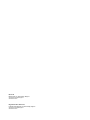 2
2
-
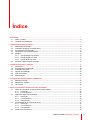 3
3
-
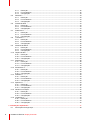 4
4
-
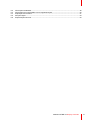 5
5
-
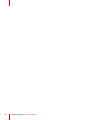 6
6
-
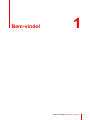 7
7
-
 8
8
-
 9
9
-
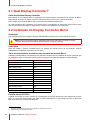 10
10
-
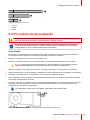 11
11
-
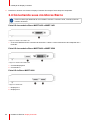 12
12
-
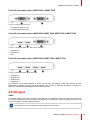 13
13
-
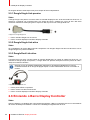 14
14
-
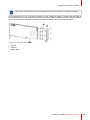 15
15
-
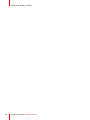 16
16
-
 17
17
-
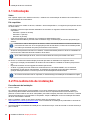 18
18
-
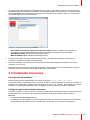 19
19
-
 20
20
-
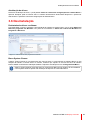 21
21
-
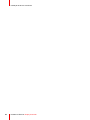 22
22
-
 23
23
-
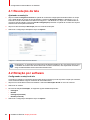 24
24
-
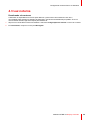 25
25
-
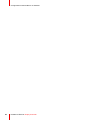 26
26
-
 27
27
-
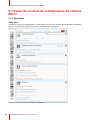 28
28
-
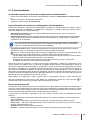 29
29
-
 30
30
-
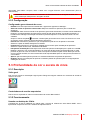 31
31
-
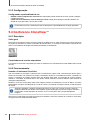 32
32
-
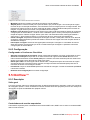 33
33
-
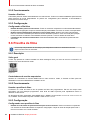 34
34
-
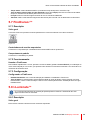 35
35
-
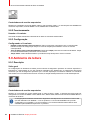 36
36
-
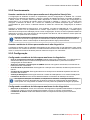 37
37
-
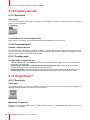 38
38
-
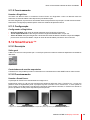 39
39
-
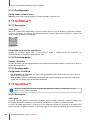 40
40
-
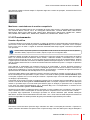 41
41
-
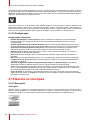 42
42
-
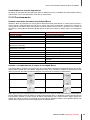 43
43
-
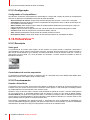 44
44
-
 45
45
-
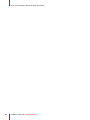 46
46
-
 47
47
-
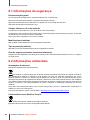 48
48
-
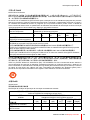 49
49
-
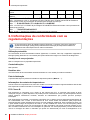 50
50
-
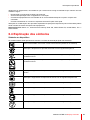 51
51
-
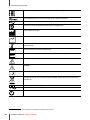 52
52
-
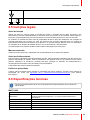 53
53
-
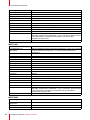 54
54
-
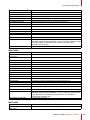 55
55
-
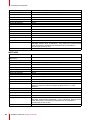 56
56
-
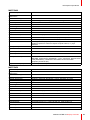 57
57
-
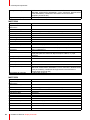 58
58
-
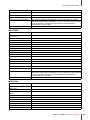 59
59
-
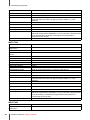 60
60
-
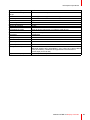 61
61
-
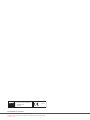 62
62
Artigos relacionados
-
Barco MXRT-6700 Guia de usuario
-
Barco MXRT-6700 Guia de usuario
-
Barco MXRT-4600 Guia de usuario
-
Barco Coronis 2MP (MDCG-2121) Guia de usuario
-
Barco Coronis 5MP Mammo MDMG-5121 Guia de usuario
-
Barco Coronis Uniti (MDMC-12133) Guia de usuario
-
Barco Coronis Uniti (MDMC-12133) Guia de usuario
-
Barco QAWeb Enterprise Guia de usuario
-
Barco QAWeb Enterprise Guia de usuario
-
Barco Coronis Fusion 6MP (MDCC-6530) Guia de usuario